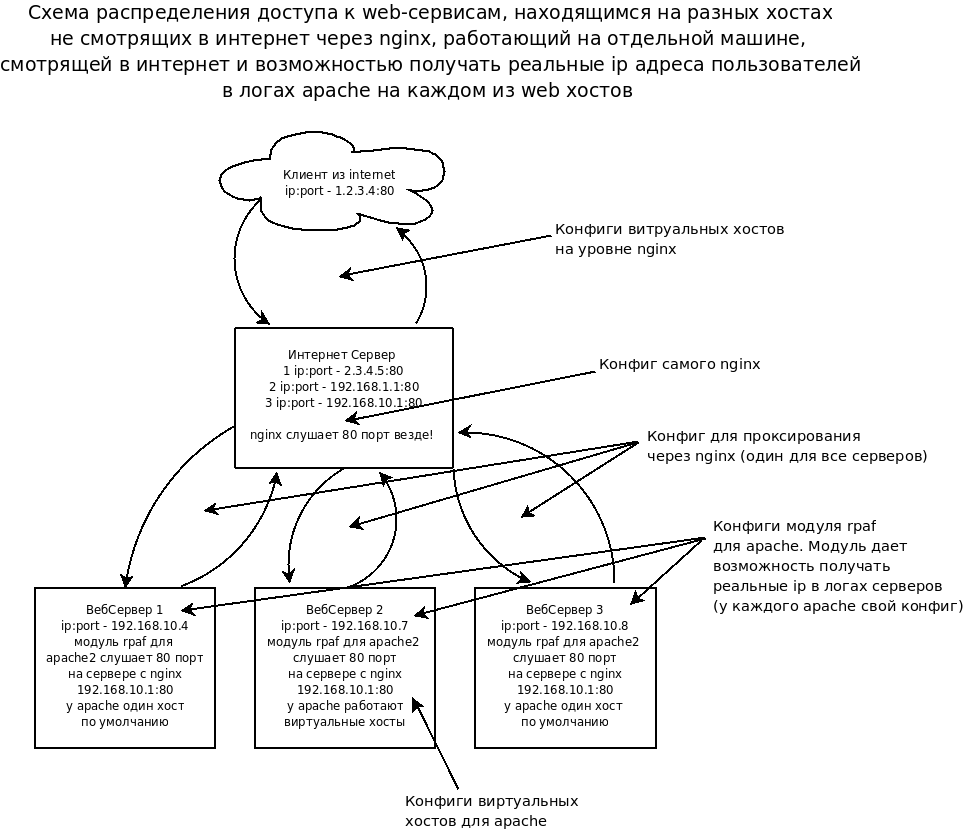Nginx: различия между версиями
Vovan (обсуждение | вклад) (→Решение) |
Vovan (обсуждение | вклад) (→На '''Интернет сервере''' делаем...) |
||
| (не показано 10 промежуточных версий этого же участника) | |||
| Строка 11: | Строка 11: | ||
Решение делается на Ubuntu Server 8.04.3 LTS. Ориентируемся по картинке ниже... | Решение делается на Ubuntu Server 8.04.3 LTS. Ориентируемся по картинке ниже... | ||
| − | Некоторые ссылки: | + | Некоторые ссылки для написания статьи: |
http://debianworld.ru/articles/ustanovka-nginx-kak-front-end-k-apache-v-debian-ubuntu/ | http://debianworld.ru/articles/ustanovka-nginx-kak-front-end-k-apache-v-debian-ubuntu/ | ||
http://www.opennet.ru:8101/base/net/nginx_frontend_apache.txt.html | http://www.opennet.ru:8101/base/net/nginx_frontend_apache.txt.html | ||
| − | + | ==На '''Интернет сервере''' делаем... == | |
| + | |||
| + | * Устанавливаем nginx | ||
aptitude install nginx | aptitude install nginx | ||
| Строка 29: | Строка 31: | ||
# кол-во рабочих процессов. Обычно равно кол-ву ядер на машине | # кол-во рабочих процессов. Обычно равно кол-ву ядер на машине | ||
worker_processes 2; | worker_processes 2; | ||
| − | |||
error_log /var/log/nginx/error.log; | error_log /var/log/nginx/error.log; | ||
pid /var/run/nginx.pid; | pid /var/run/nginx.pid; | ||
| Строка 51: | Строка 52: | ||
} | } | ||
| + | * Останавливаем nginx: | ||
| + | |||
| + | /etc/init.d/nginx stop | ||
| + | |||
| + | * Создаем файл конфигурации proxy.conf: | ||
| + | |||
| + | proxy_redirect off; | ||
| + | proxy_set_header Host $host; | ||
| + | proxy_set_header X-Real-IP $remote_addr; | ||
| + | proxy_set_header X-Forwarded-For $proxy_add_x_forwarded_for; | ||
| + | client_max_body_size 10m; | ||
| + | client_body_buffer_size 128k; | ||
| + | proxy_connect_timeout 90; | ||
| + | proxy_send_timeout 90; | ||
| + | proxy_read_timeout 90; | ||
| + | proxy_buffer_size 4k; | ||
| + | proxy_buffers 4 32k; | ||
| + | proxy_busy_buffers_size 64k; | ||
| + | proxy_temp_file_write_size 64k; | ||
| + | |||
| + | * Создаем файл виртуального хоста: | ||
| + | |||
| + | nano /etc/nginx/sites-available/mysite.ru | ||
| + | |||
| + | приблизительно так создаем виртуальный хост для '''ВебСервера 2''' с виртуальным хостом mysite.ru: | ||
| + | |||
| + | upstream mysite.ru { | ||
| + | # Внимание!, если back-end apache имеет виртуальные хосты, то название ''mysite.ru'' должно совпадать с названием виртуального хоста на apache! | ||
| + | # Адрес back-end'a! | ||
| + | server 192.168.10.7:80; | ||
| + | } | ||
| + | server { | ||
| + | listen 80; | ||
| + | server_name www.mysite.ru mysite.ru; | ||
| + | access_log /home/site/mysite.ru/logs/nginx_access.log; | ||
| + | error_log /home/site/mysite.ru/logs/nginx_error.log; | ||
| + | # Перенаправление на back-end | ||
| + | location / { | ||
| + | proxy_pass http://mysite.ru; | ||
| + | include /etc/nginx/proxy.conf; | ||
| + | } | ||
| + | # Статическиое наполнение отдает сам nginx | ||
| + | # back-end этим заниматься не должен | ||
| + | # Теоретически в эту директорию nginx должен кешировать файлы, типы которых указаны. | ||
| + | location ~* \.(jpg|jpeg|gif|png|ico|css|bmp|swf|js)$ { | ||
| + | root /home/site/debianworld.ru/static/; | ||
| + | } | ||
| + | } | ||
| + | |||
| + | * Включаем новый хост: | ||
| + | |||
| + | ln -s /etc/nginx/sites-available/mysite.ru /etc/nginx/sites-enabled/mysite.ru | ||
| + | |||
| + | * Запускаем nginx | ||
| + | |||
| + | /etc/init.d/nginx start | ||
| + | |||
| + | * Добавляем в ''/etc/rc.local'' команду для автоматического запуска ''nginx'' при загрузке сервера | ||
| + | |||
| + | nano /etc/rc.local | ||
| + | |||
| + | до ''exit 0'' добавляем строчку | ||
| + | |||
| + | /etc/init.d/nginx start | ||
| + | |||
| + | ==На одном из '''Веб серверов''' делаем...== | ||
| + | Как Вы уже догадались, делаем на '''ВебСервере 2'''... | ||
| + | Предполагается, что на этом сервере уже работает apache с настроенным виртуальным хостом mysite.ru | ||
| + | |||
| + | * Устанавливаем поддержку apache-м модуля '''mod_rpaf''' | ||
| + | |||
| + | Данный модуль для apache необходим для работы связки nginx - front-end/apache - back-end. Необходимость в данном модуле возникает '''по следующей причине:''' запросы к apache приходят с ip адреса на котором работает nginx (в простейшем случае это тот же самый адрес на котором работает apache), соответственно в журнальных файлах apache будет фигурировать только ip nginx сервера, что не очень хорошо. Также без использования данного модуля начнутся проблемы со скриптами в которых используется ip адрес посетителя и станет правильно работать механизм ограничения доступа по ip адресам с помощью .htaccess. | ||
| + | |||
| + | итак, устанавливаем | ||
| + | |||
| + | aptitude install libapache2-mod-rpaf | ||
| + | |||
| + | настраиваем | ||
| + | |||
| + | nano /etc/apache2/mods-available/rpaf.conf | ||
| + | |||
| + | изменяем значение параметра '''RPAFproxy_ips''' на ip адрес сервера с nginx тем самым давая возможность apach-у получать реальные ip в логах виртуальных хостов | ||
| + | |||
| + | <IfModule mod_rpaf.c> | ||
| + | RPAFenable On | ||
| + | RPAFsethostname On | ||
| + | RPAFproxy_ips 192.168.10.1 | ||
| + | </IfModule> | ||
| + | |||
| + | перезапускаем apache | ||
| + | |||
| + | /etc/init.d/apache2 restart | ||
| + | |||
| + | проверяем работоспособность | ||
| + | '''Примечание:''' В этой статье не рассматривается настройка ДНС. Для работы с адресами, работающими через nginx еще необходимо настроить DNS сервер! | ||
<br clear="all"> | <br clear="all"> | ||
[[Изображение:nginx11.png|center]] | [[Изображение:nginx11.png|center]] | ||
Текущая версия на 01:55, 22 августа 2009
Все познается в примерах...
Содержание
Задача
Выпустить в интернет веб-сервисы с различных ip хостов одной подсети через сервер, имеющий выход в интернет через pppoe соединение.
При этом хосты, на которых крутятся web-сервисы должны видеть только сервер, смотрящий в интернет, сами в интернет смотреть не должны.
Работающие apache на каждой из ip хостов должны в свои логи получать реальные ip адреса клиентов из интернета.
Решение
Решение делается на Ubuntu Server 8.04.3 LTS. Ориентируемся по картинке ниже...
Некоторые ссылки для написания статьи:
http://debianworld.ru/articles/ustanovka-nginx-kak-front-end-k-apache-v-debian-ubuntu/
http://www.opennet.ru:8101/base/net/nginx_frontend_apache.txt.html
На Интернет сервере делаем...
- Устанавливаем nginx
aptitude install nginx
- Редактируем конфиг nginx
sudo nano /etc/nginx/nginx.conf
приблизительно так:
# пользователь, от которого запускается процесс
user www-data;
# кол-во рабочих процессов. Обычно равно кол-ву ядер на машине
worker_processes 2;
error_log /var/log/nginx/error.log;
pid /var/run/nginx.pid;
events {
worker_connections 1024;
}
http {
include /etc/nginx/mime.types;
default_type application/octet-stream;
access_log /var/log/nginx/access.log;
sendfile on;
tcp_nopush on;
keepalive_timeout 2;
tcp_nodelay on;
gzip on;
gzip_comp_level 3;
gzip_proxied any;
gzip_types text/plain text/html text/css application/x-javascript text/xml application/xml application/xml+rss text/javascript;
include /etc/nginx/conf.d/*.conf;
include /etc/nginx/sites-enabled/*;
}
- Останавливаем nginx:
/etc/init.d/nginx stop
- Создаем файл конфигурации proxy.conf:
proxy_redirect off; proxy_set_header Host $host; proxy_set_header X-Real-IP $remote_addr; proxy_set_header X-Forwarded-For $proxy_add_x_forwarded_for; client_max_body_size 10m; client_body_buffer_size 128k; proxy_connect_timeout 90; proxy_send_timeout 90; proxy_read_timeout 90; proxy_buffer_size 4k; proxy_buffers 4 32k; proxy_busy_buffers_size 64k; proxy_temp_file_write_size 64k;
- Создаем файл виртуального хоста:
nano /etc/nginx/sites-available/mysite.ru
приблизительно так создаем виртуальный хост для ВебСервера 2 с виртуальным хостом mysite.ru:
upstream mysite.ru {
# Внимание!, если back-end apache имеет виртуальные хосты, то название mysite.ru должно совпадать с названием виртуального хоста на apache!
# Адрес back-end'a!
server 192.168.10.7:80;
}
server {
listen 80;
server_name www.mysite.ru mysite.ru;
access_log /home/site/mysite.ru/logs/nginx_access.log;
error_log /home/site/mysite.ru/logs/nginx_error.log;
# Перенаправление на back-end
location / {
proxy_pass http://mysite.ru;
include /etc/nginx/proxy.conf;
}
# Статическиое наполнение отдает сам nginx
# back-end этим заниматься не должен
# Теоретически в эту директорию nginx должен кешировать файлы, типы которых указаны.
location ~* \.(jpg|jpeg|gif|png|ico|css|bmp|swf|js)$ {
root /home/site/debianworld.ru/static/;
}
}
- Включаем новый хост:
ln -s /etc/nginx/sites-available/mysite.ru /etc/nginx/sites-enabled/mysite.ru
- Запускаем nginx
/etc/init.d/nginx start
- Добавляем в /etc/rc.local команду для автоматического запуска nginx при загрузке сервера
nano /etc/rc.local
до exit 0 добавляем строчку
/etc/init.d/nginx start
На одном из Веб серверов делаем...
Как Вы уже догадались, делаем на ВебСервере 2...
Предполагается, что на этом сервере уже работает apache с настроенным виртуальным хостом mysite.ru
- Устанавливаем поддержку apache-м модуля mod_rpaf
Данный модуль для apache необходим для работы связки nginx - front-end/apache - back-end. Необходимость в данном модуле возникает по следующей причине: запросы к apache приходят с ip адреса на котором работает nginx (в простейшем случае это тот же самый адрес на котором работает apache), соответственно в журнальных файлах apache будет фигурировать только ip nginx сервера, что не очень хорошо. Также без использования данного модуля начнутся проблемы со скриптами в которых используется ip адрес посетителя и станет правильно работать механизм ограничения доступа по ip адресам с помощью .htaccess.
итак, устанавливаем
aptitude install libapache2-mod-rpaf
настраиваем
nano /etc/apache2/mods-available/rpaf.conf
изменяем значение параметра RPAFproxy_ips на ip адрес сервера с nginx тем самым давая возможность apach-у получать реальные ip в логах виртуальных хостов
<IfModule mod_rpaf.c> RPAFenable On RPAFsethostname On RPAFproxy_ips 192.168.10.1 </IfModule>
перезапускаем apache
/etc/init.d/apache2 restart
проверяем работоспособность
Примечание: В этой статье не рассматривается настройка ДНС. Для работы с адресами, работающими через nginx еще необходимо настроить DNS сервер!